はてなブログの記事の書き方を順を追って紹介するよ

こんにちは、てつです。
ブログを見ていると様々なジャンルのブログがあります。美容系からガジェット、書籍レビューなど様々ですが基本的な作業である「記事を書く」という部分はだいたい共通している部分があると思います。
今回は基本的なはてなブログの記事の書き方をまとめてみました。
ブログを始めたばかりの方で、まだはてなブログの記事の書き方が確立していない方は参考にしてください。
記事ネタを決める
まず、はてなブログの記事を書くときにネタ決めから入ると思います。
ブログだから面白いことを書かないといけないのでは?と考える人もいるかもしれません。
自分も記事作成に取り掛かる前にそんな考えが頭をよぎります。ただ、そんな時は開き直って何も気にせず記事を書いてもOK。
なぜならブログだから
会社の愚痴とか、最近感じたこと、何でもいいんです。
ポジティブでキラキラした記事がウケがいいような気がしますが、ネガティブな記事でもいいじゃないですか。まずは気軽に書きましょう。
それでもネタ探しに困っている人は自分が実践しているネタ探しを記事にしているので参考にしてください。ネタ切れに困ることがなくなります。
執筆開始前の心構え

書く内容が決まりました。さっそく記事の作成に取り掛かりますが、はてなブログで記事を書くときに注意した方が良いことをざっくりと。
- タイトルにキーワードを配置(1記事1キーワード)
- タイトル文字数は30文字前後(超える場合は記事内容の説明を出来るだけ前に配置)
- 見出しを使い全体的に見やすい記事にする
- 適度に文字を装飾して文章に強弱をつける
せっかく、はてなブログで記事を書くのであれば、検索エンジンを意識した書き方にすると検索からの流入も見込めるようになります。
はてなブログは自分の好きなことを書くツールです。しかし、SEOの要素を取り入れて執筆すると検索エンジンにも強いブログにすることができます。
キーワードやタイトルに関する考え方はこちらの記事で詳しく紹介しています。
とまあ、ここまで意識すると執筆自体が窮屈になってしまいますよね。
上記のことは念頭に置いて執筆した方がいいですが、後からいつでも記事は書きなおすことができます。
まずは「記事を書く」という行為に慣れるためにも何も考えず好きなことを書いてOKです。
はてなブログの記事を投稿する方法
はてなブログではパソコン・スマホから記事を投稿することができます。
パソコンの画面になりますが、ログイン後の画面右上にある「記事を書く」ボタンから執筆を開始できます。

執筆画面が表示されるので、ここで記事を書いていきます。左下に公開ボタンになります。

画像を挿入する
文章が完成したら次に画像を配置していきます。文章を書いている途中で画像を挿入する方法も良いと思いますが、複数の画像をアップする場合には
記事を書き上げる→一気に画像をアップする
こちらの方が作業スピードは早くなります。
はてなブログで複数の画像をまとめて投稿する方法 - MUTANT
画像のサイズに関しては出来れば横幅を合わせると見やすい記事になります。
これはお好みですが、自分はアプリを使って複数の画像を一気にリサイズしています。
Macアプリ「iMage Tools」 - 複数の画像ファイルを一括リサイズ - PC設定のカルマ
私はMacユーザーですが、Windowsユーザーの方は「windows 画像 一括 リサイズ」で検索するとたくさんのツールが出てくるので使いやすいものを選んでください。
また、ブログで使う画像ですが自分が撮った写真がない場合はフリー素材を使うことをお勧めします。
無料で使えるオシャレな写真がたくさんありますよ。
余裕がある人はブログで使う画像を「圧縮」するという選択肢も検討してみましょう。
これにより表示速度が軽くなります。
表示速度が1秒遅いだけで読者の離脱率がガラッと変わるので、こうした細かい点も注意が必要です。
プレビュー確認
記事も書き上げた、画像も挿入した後はプレビュー確認でざっと内容を確認します。
確認するポイントは
- 適切に改行されているか
- 誤字・脱字はないか
この2点を中心に見ていきます。方法は簡単で上部のタブから「プレビュー」を選択するだけ。
こんな感じですね。
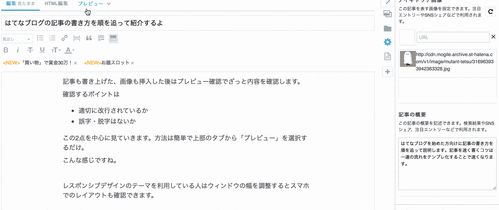
レスポンシブデザインのテーマを利用している人はウィンドウの幅を狭めるとスマホでのレイアウトも確認できます。
誤字脱字が多すぎると残念なブログになっちゃうのでしっかり確認しましょう。
自分も誤字脱字をやっちゃうことがあるので、気をつけねば・・・
公開前の最終設定&確認
ここまで公開に必要な全ての作業が完了しました。
あとは最終設定と確認作業だけになります。
- (予約投稿する人は)投稿日時を確認
- アイキャッチ画像を設定
- 記事の概要を説明
- カテゴリー設定
アイキャッチ画像に関しては必須ですね。
「アイキャッチ」という名前の通りに人目を惹く画像を配置することができます。
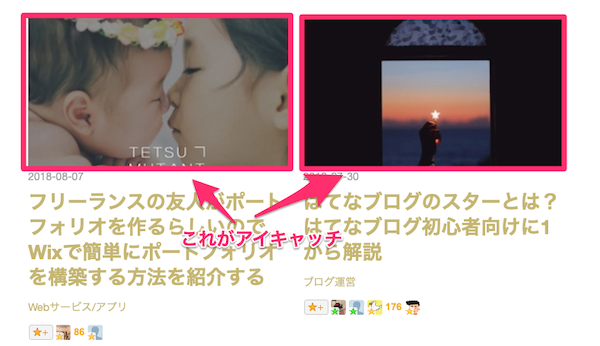
はてなブログでは記事内に挿入された画像がアイキャッチ画像の候補として出てきますので、その中から1つ選択します。
右側のバーから編集オプション>アイキャッチ画像で設定することができます。
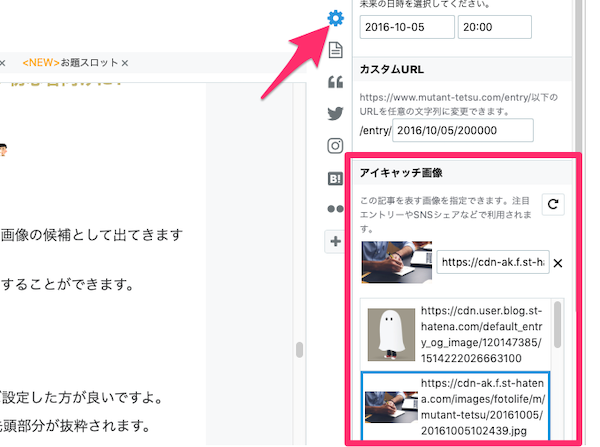
記事の概要に関しても忘れがちですが、こちらもできれば設定した方が良いですよ。
例えば、この記事の概要部分は何も編集しなければ記事先頭部分が抜粋されます。
こんにちは、てつです。
ブログを見ていると様々なジャンルのブログがあります。美容系からガジェット、書籍レビューなど様々ですが基本的な作業である「記事を書く」という部分はだいたい
この記事の概要だけでは何を伝えたいのか分からないですよね。
タイトルでも内容は把握することができますが、どうせなら記事の概要でも読者にこんな記事だよと伝えた方が親切ですよね。
この部分の設定は検索結果にも表示される部分なので、出来れば設定しておくことをオススメします。
同じく編集オプション>記事の概要から設定できます。アイキャッチ画像の下側にあります。
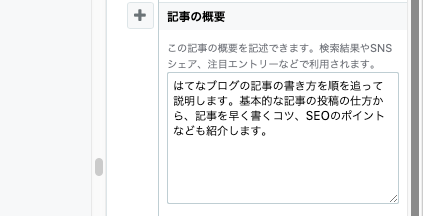
記事の公開
記事公開に関してはそれぞれの好きな時間でOKです。
記事書き上げ→すぐ公開という流れでもいいですし、予約投稿で時間指定をするのもOKです。
時間指定をする時はせっかくなので、記事が1番露出する時間に投稿しましょう。
極論ですが、夜中の3時とかに投稿しても誰も読みませんよね。
それであれば、自分のブログが読まれる時間の仮説を立てて時間指定をします。
例えば、主婦ブログを書いている方だったらメインの読者層は同じ主婦の方だと思います。
主婦の方が家事を終わらせてネットチェックをするのは午後かな?それとも夕方前かな?と読者を想像しながら仮説を立てて検証していく作業をしていけば、最適な時間が導き出せると思います。
ちなみに自分は20:00に記事を投稿するようにしています。twitterのタイムラインでも大体この時間がブロガーさんが活発になるので、自分のブログのジャンルの場合、この時間帯がいいのかなと。
これに関しては読者層によってかなり変わってくるので色々試してみると面白いですよ。
おわりに
はてなブログにおける記事の書き方を紹介しました。
記事を書く速さや精度を上げる1番簡単な方法は、記事の書き方を確立することです。
そうすることで漏れもなくなりますし、作業スピードも上がります。
記事の書き方がまだ定まっていない方は参考にしてみてください。
ブログの文章力を付けたい人はこちらの記事も参考にしてみてください。
はてなブログ初心者向けのtipsはこちらの記事でまとめて紹介しています。